Windows8图标怎么放到桌面上 win8图标桌面显示办法
系统教程导读
收集整理了【Windows8图标怎么放到桌面上 win8图标桌面显示办法】操作系统教程,小编现在分享给大家,供广大互联网技能从业者学习和参考。文章包含444字,纯文字阅读大概需要1分钟。
系统教程内容图文
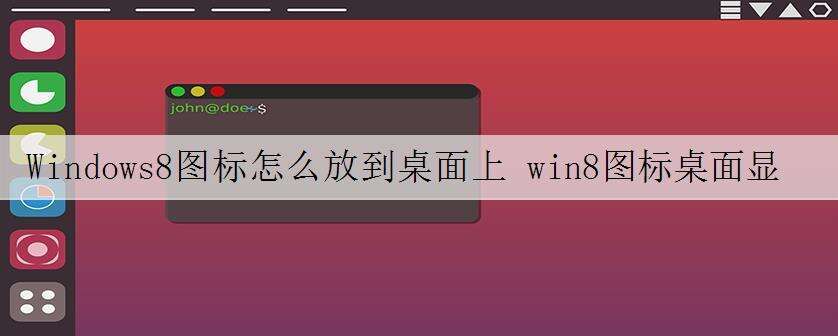
【Windows8用户们可能不知道图标怎么放到桌面上,没有了开始菜单桌面有没图标是不是各种不方便?接下来就为大家带来win8图标桌面显示教程。】
【Windows8图标怎么放到桌面上 win8图标桌面显示教程】
【1、按“Windows键”进入Win8的“开始”界面,找到想要拖到桌面的程序图标。(这里用Photoshop来做示例)
2、鼠标右键点击Photoshop图标,看到下面一行功能菜单,点击“打开文件位置”,就会跳转到“C:ProgramDataMicrosoftWindowsStart MenuPrograms”文件夹,这个文件夹就是传统Windows“开始”菜单里面哪些快捷图标存放目录。
3、鼠标左键点住Photoshop图标,同时按住ctrl键,将Photoshop图标复制到桌面就可以了。简单的方法ctrl+c,然后ctrl+v到桌面也行。
】
【本文来自为您提供如需转载请注明!推荐win10下载】
系统教程总结
以上是为您收集整理的【Windows8图标怎么放到桌面上 win8图标桌面显示办法】操作系统教程的全部内容,希望文章能够帮你了解操作系统教程Windows8图标怎么放到桌面上 win8图标桌面显示办法。
如果觉得操作系统教程内容还不错,欢迎将网站推荐给好友。

